
php エディタ Xiaoxin は、QR コード スキャンを使用して WiFi ネットワークに接続する方法を詳しく紹介します。 WiFi QR コードをスキャンすることで、ユーザーはワイヤレス ネットワークにすばやく簡単に接続できるため、パスワードを手動で入力する手間が省け、時間とエネルギーを節約できます。この記事では、携帯電話を使用して WiFi QR コードをスキャンしてインターネットにすばやくアクセスし、オンラインの世界を簡単に探索できるようにする方法を説明します。
WiFi QR コードをスキャンするにはどうすればよいですか? ほとんどの携帯電話ブランドは、内蔵カメラを使用してコードをスキャンして WIFI ネットワークに接続できますが、この機能はパスワードを忘れた場合やパスワードを忘れた場合にはあまり便利ではありません。それを入力したいのです。
携帯電話の機能はますます便利になり、QRコードを読み取るだけで簡単にWIFIに接続できるようになり、パスワードを手入力する手間がなくなりました。次に、WIFI QRコードをスキャンしてネットワークに接続する方法を紹介します。


WIFI に接続
ハードウェア モデル: Huawei P40
システム バージョン: EMUI 11
アプリ バージョン: Camera V11.1.3
QR コードはどこで入手できますか? 簡単です。国内の Android スマートフォンの場合、接続している WIFI であれば、WIFI 名をクリックすると、WIFI QR コードが表示されます。自動的にポップアップします。自宅でもオフィスでも簡単に使えます。自分でクリックすると QR コードを取得できます。QR コードを掲載していない加盟店や、パスワードを忘れた親戚や友人の場合は、 WIFI 名をクリックして QR コードを表示してスキャンするように依頼できます。


WIFI QR コード
このステップは非常に重要です。任意のコード スキャン ソフトウェアを使用できます。たとえば、WeChat でのスキャンは機能しません。WeChat を使用して WIFI QR コードをスキャンすると、WIFI パスワードが表示されるだけでリンクできません。それでも、忘れずにもう一度入力する必要があり、非常に面倒です。面倒な。
注: 携帯電話のカメラをオンにし (このチュートリアルのデモ マシンは Huawei P40、Xiaomi vivo 携帯電話のステータス バーをプルダウンして [コードのスキャン] をクリックします)、左上のスキャン機能をクリックします。コーナー、
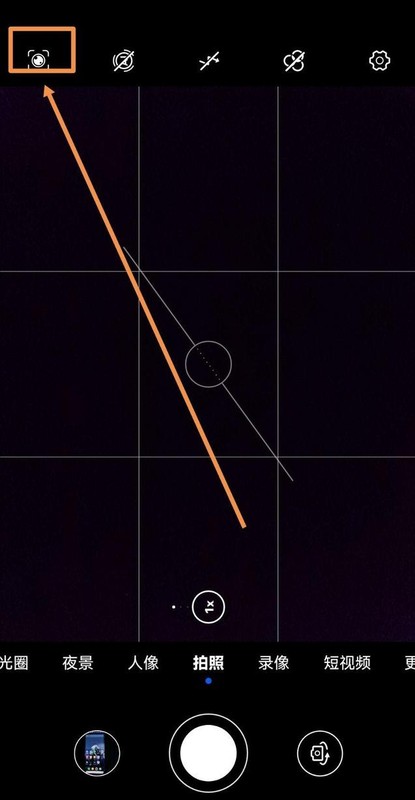
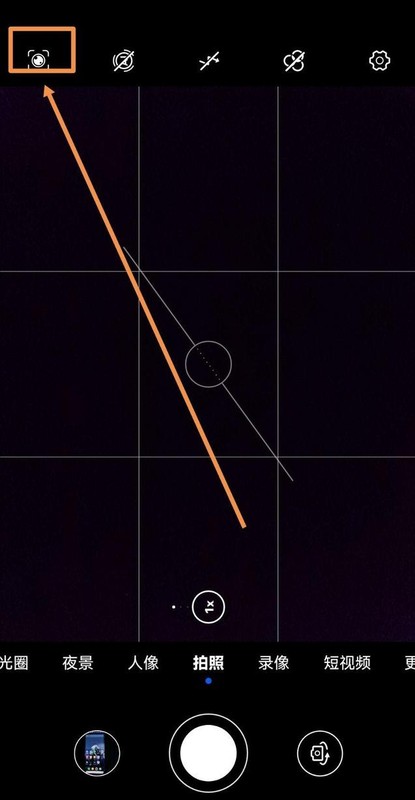
カメラでスキャン
次に、WIFI QR コードをスキャンし、最後に画面の下部にある [ネットワークに接続] をクリックします。スキャン結果。


QR コードをスキャンして WIFI に接続します
上記のチュートリアルを通じて、新しい場所に行って WIFI に接続するときに、コードをスキャンするだけでネットワークに接続できるので、とても便利だと思いませんか?
Huawei Honor 以外の携帯電話を使用している場合は、コードをスキャンして WIFI に接続することもできます。そうでない場合は、コメント欄に携帯電話のモデルを残していただければ、順次返信させていただきます操作方法を教えてください。
この記事はここで終わります。何があっても、すべての人を助けることができる限り、この記事は価値があることを証明しています。慎重に注意深く読んでください。wifi 2D コードをスキャンするために何を使用しますか? インターネット」の詳細な説明:コードをスキャンして Wi-Fi ネットワークに接続する方法」について説明しました。とても得した気分です。忘れずに「いいね!」を押してください。
以上がWi-Fi QR コードをスキャンしてインターネットにアクセスするには何を使用しますか? 詳細な説明: QR コードをスキャンして Wi-Fi ネットワークに接続する方法の詳細内容です。詳細については、PHP 中国語 Web サイトの他の関連記事を参照してください。